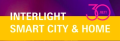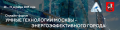Одна из основных причин положения дел, описанного во вступлении к статье, — недостаток исходных данных. Для проектирования реконструкции в BIM-модели обязательно иметь трёхмерное представление существующего объекта. Ещё относительно недавно его получали, выполняя вручную обмеры с помощью рулеток и дальномеров, создавая плоские обмерные чертежи, и затем, в редких случаях, по ним «поднимали» трёхмерную модель здания с коммуникациями. Но в последние несколько лет большое развитие получила технология лазерного сканирования зданий и сооружений, которая эту проблему успешно решает.
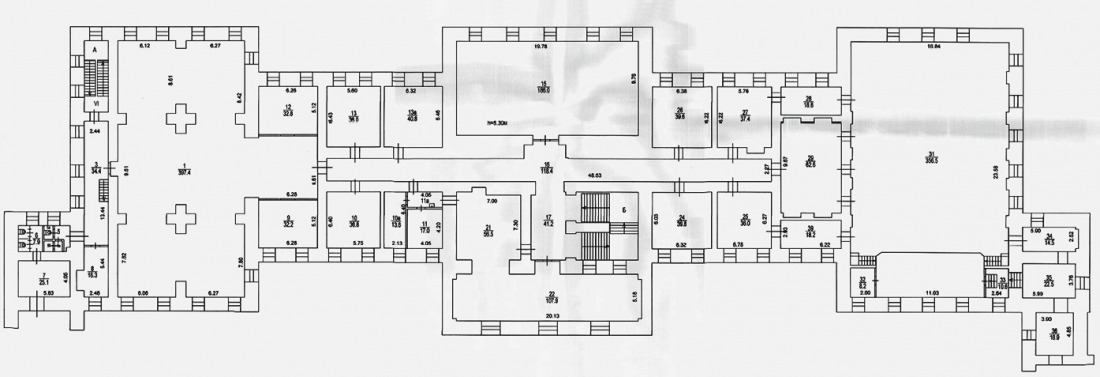
Рис. 1. Обмерный план помещения, выполненный традиционными средствами
На рис. 1 изображён традиционный обмерный план части здания, по которому нужно в процессе реконструкции запроектировать новые инженерные сети. Наиболее вероятно, что источником данного плана является план Бюро технической инвентаризации (БТИ). Скорее всего, с него можно взять основные размеры помещений, возможно проверить их с помощью лазерной рулетки, обвести в AutoCAD «по подложке» и передать это в работу инженерам, проектировщикам инженерных сетей. И, скорее всего, когда сотрудники БТИ делали исходный план, у каждого помещения они измеряли ширину и длину (хорошо, если ещё измеряли высоту). Толщина стен, ширина проёмов — все эти величины для плана БТИ совершенно неактуальны, поскольку его основная цель — получить площадь помещений. Поэтому они или не измерялись совсем, или погрешность их измерения была крайне велика.
В итоге к реальности этот план может иметь весьма косвенное отношение. К тому же, если мы говорим про современное BIM-проектирование, то это результат измерений лишь в одной горизонтальной плоскости. Мы совершенно не знаем, каковы его реальные размеры по высоте. И он не привязан к абсолютным координатам, что становится важным при совмещении внутренних инженерных сетей с наружными.
Если взять фрагмент этого здания и наложить на него результат лазерного сканирования, то можно заметить, что отличия будут большими. Как по относительному положению помещений, так и по их характеристикам — по толщине стен или ширине проёмов.
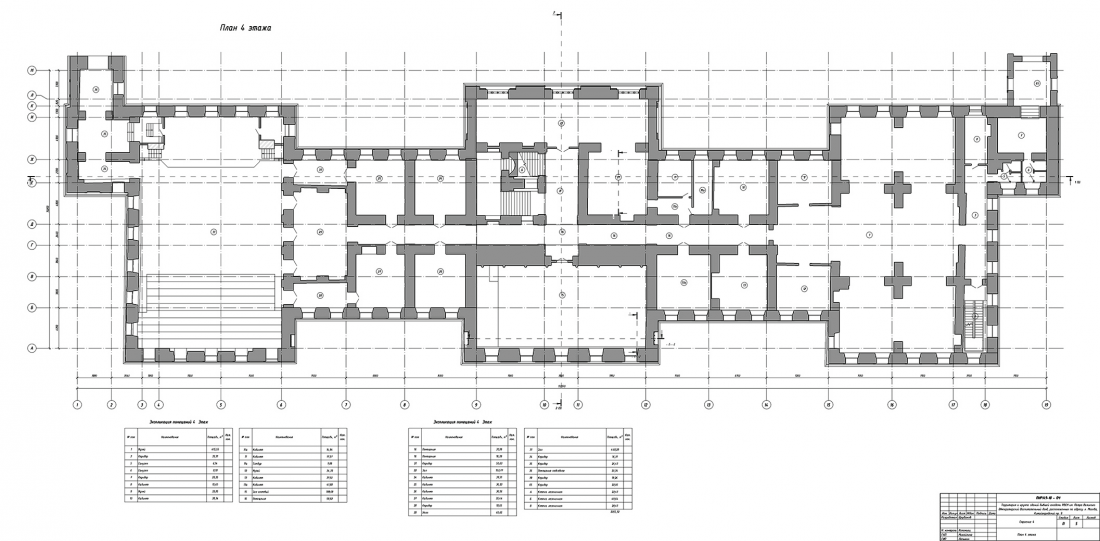
Рис. 2. Обмерный план из трёхмерной обмерной модели, выполненной по «облаку точек» лазерного сканирования
И в том случае, если мы выполняем лазерное сканирование этих помещений изнутри, то получаем трёхмерную модель пространства, в котором нам нужно размещать проектируемые инженерные сети с достаточно высокой точностью (рис. 2). Как правило, точности современных сканеров с избытком хватает для размещения внутри помещений новых инженерных сетей. Так, например, мобильные сканирующие системы могут обладать точностью до 10 см, и даже этой точности может хватить, чтобы корректно размещать внутри оборудование. Если использовать стационарные лазерные сканеры, гарантированная точность в зависимости от метода обработки результатов находится в пределах 1–5 см. Также в процессе сканирования возможно привязать полученные «облака точек» к абсолютным координатам, «посадить» на топосъёмку и получить возможность с точностью в эти 1–5 см запроектировать ввод наружных сетей в инженерные помещения зданий.
В качестве «бонуса» мы получаем трёхмерную панораму, которая позволяет инженерам, находящимся где-то в другом городе (привет, «Удалёнка-2020»), виртуально побывать на объекте, осмотреться там с любой точки стояния прибора и для себя выстроить в голове картину того, в каком помещении производится проектирование.
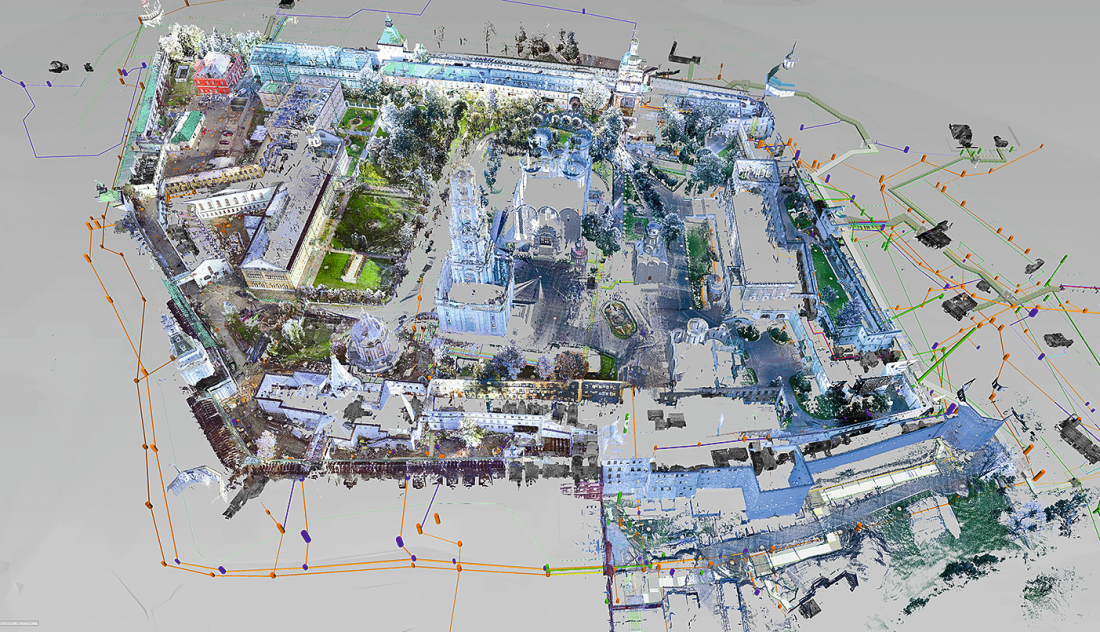
Рис. 3. Результат наложения «облака точек» здания на трёхмерную модель территории
На рис. 3 вы видите ещё более подробный пример, как результаты лазерного сканирования выглядят при наложении уже не на обмерный план, а на трёхмерную модель территории. На данной иллюстрации внутри контуров здания можно увидеть контуры конкретных помещений, в которых планируется расположить инженерное оборудование и трубопроводы.
Что нужно для такого сканирования? В первую очередь — сам прибор, лазерный сканер. Его можно приобрести по цене от 2 млн рублей (самая бюджетная модель) до нескольких десятков миллионов либо пригласить для выполнения работ опытного подрядчика со своим оборудованием. Многие приборы работают «в связке» с планшетами — с установленным в гаджете специализированным программным обеспечением. В определённых случаях, если конфигурация помещений не особо сложная, а объём их невелик, при методе обработки данных (сшивке) «облако к облаку» непосредственно после производства работ по сканированию имеется уже «сшитое» облако, которое нужно только выгрузить с планшета на тот носитель, с которого оно будет использоваться в работе проектировщика.
Что мы получаем в качестве результата? Первое — это цветная либо чёрно-белая панорама. Цветность зависит от того, какое было дано задание инженеру-сканировщику. Цветное сканирование занимает несколько больше времени, потому что «голова» прибора, кроме сканирования лазером, должна ещё один раз повернуться и сделать фотографию 360° — панорамную фотосферу, чтобы затем раскрасить полученные сканированием точки в цвета, соответствующие этой фотосфере.
В итоге получается цветная панорама (рис. 4), которую можно открыть в самом различном программном обеспечении — Autodesk Recap, Leica Cyclone и т. п., и прямо на этой панораме производить необходимые измерения. Если даже инженер не работает в модели, а ему нужно просто что-то измерить, он может это сделать в панораме.
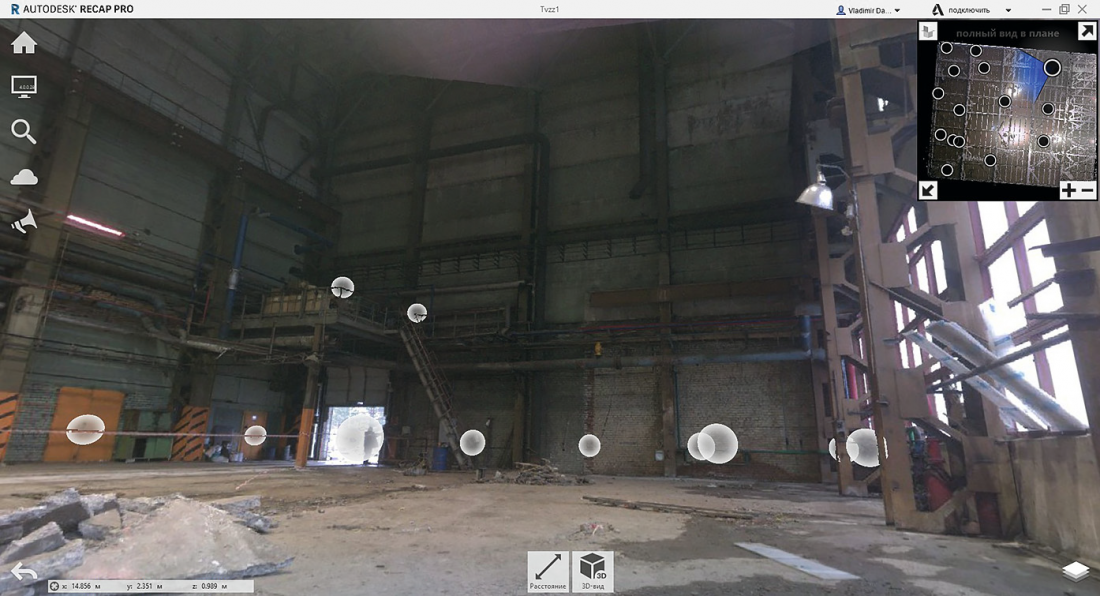
Рис. 4. Цветная панорама «облака точек»
Результат так называемого чёрно-белого сканирования — тоже панорама, но уже без цветов. Результат предоставляется в спектре интенсивности отражённого света лазера. Чем интенсивнее отражается свет, тем более светлый участок на панораме мы видим. Интенсивность отражения зависит в основном от свойств поверхности. Зеркальная поверхность отражает абсолютно всё, чёрная не отражает ничего, и где-то в середине — то, что как раз удобнее всего сканировать. Как правило, внутри зданий мы делаем именно сканирование в интенсивности отражённого сигнала. И потому, что цвет в большинстве случаев не нужен, и потому, что в тёмном помещении при сканировании в цвете всё просто окрасится в чёрный цвет, и панорама станет бесполезной.
Помимо этих стандартных представлений, в том же Recap можно настроить множество разных вариантов, как окрасить облако точек для удобства работы. Кроме просмотра в Recap, есть вариант передавать данные с помощью сервиса Recap 360, где эти облака точек можно открыть через интернет-браузер. Мы выгружаем «облако в облако» и передаём ссылку на данные проектировщику для просмотра панорам и измерений.
Кроме Recap 360, есть сервис Leica Trueview — для просмотра панорам в интернет-браузере. При этом размещены они могут быть и локально, не в облаке.
Переходя далее к теме проектирования именно инженерных сетей, можно это облако точек подгрузить внешней ссылкой, например, в Autodesk Revit. Аналогичным образом с облаками точек работают NanoCAD, BricsCAD, Tekla, AutoCAD — в общем, большинство современного ПО для BIM-моделирования. Форматов для сохранения файлов облаков точек много, и всегда можно выбрать подходящий и сконвертировать в него результаты. Технология работы везде примерно одинаковая: подгружаем облако точек внешней ссылкой и используем как «подложку» для проектирования в трёхмерном представлении, для того чтобы понять геометрию помещения, в котором мы проходим трубопроводами и расставляем оборудование. Облака точек можно подрезать различным образом, выделять из них нужные для работы фрагменты или просматривать целиком.
Различным образом мы можем подходить к вопросу использования облаков точек. Кроме ПО для проектирования внутренних инженерных сетей, облака точек можно применять также для проектирования сетей наружных — инфраструктуры. При помощи специально расклеенных перед сканированием геодезических марок на стенах и других точках объекта, координаты которых однозначно определены в абсолютных координатах, при «сшивке» (обработке результатов сканирования) можно этому облаку задать абсолютные координаты. После этого его можно будет «посадить» на топосъёмку, которая выполнена в этих же абсолютных координатах, и, таким образом, получить возможность сопрягать внутренние и наружные инженерные сети однозначно.
Также плюс данного подхода заключается в минимизации объёмов работ по демонтажу и созданию отверстий в наружных стенах. Особенно актуально это для зданий — памятников архитектуры.
Также облака точек можно использовать и в координационных сводных моделях. Так же, как в Revit или AutoCAD, они могут быть подгружены в ПО для координации, например, в Navisworks. Будучи совмещёнными с моделью внутренних и/или наружных сетей, они позволяют визуально отслеживать и точки прохода сетей через наружные стены зданий, и их расположение относительно поверхности земли и стен окружающих сооружений в стеснённых условиях. Это позволяет делать более наглядным планирование строительных работ руководителями проектов и начальниками участков.
Кроме того, также более наглядно сможет себе представить ситуацию на объекте специалист по разработке проектов организации строительства (ПОС) и проектов производства работ (ППР): у него появится понимание, какое ещё дополнительное оборудование придётся демонтировать на период проведения работ, а какую технику привлечь для использования.
Что касается оформления документации, здесь есть определённые сложности.
Связаны они с тем, что облако точек на листах без «подрезки» выглядит как сплошные серые «поля», а с подрезкой — как неровные контуры. Понятно, что когда облако точек было создано для идеального прямоугольного помещения, то, если его разрезать чётко по перпендикулярной плоскости, в плане мы увидим чёткие и достаточно тонкие линии. Однако всё равно они будут неровными и различающиеся по толщине, и уж никак не по ГОСТу. Соответственно, приходится делать выбор. Первый вариант — соблюдать требования нормоконтроля и эти облака точек исключить, а оставить только реально существующие конструкции, оформленные по ГОСТу. В таком случае придётся прибегать к моделированию по облакам точек строительных конструкций, делать архитектурную модель и в ней показывать проектируемое оборудование. Второй вариант: если заказчику интересно увидеть именно реальную картину, и он готов принять расхождения с ГОСТом, а также некую неровность линий при понимании, что это реальные границы помещений, облака на листах можно оставить в исходном виде. Конечно, удобство ПО для BIM-моделирования состоит в том, что на листы можно оформить оба варианта (рис. 5).

Рис. 5. Как могут выглядеть «облака точек» при оформлении документации на листы
Раз уж мы упомянули моделирование существующих конструкций по облакам точек, остановимся на этом вопросе чуть подробнее. Сейчас в большинстве случаев данная работа проводится вручную, хотя и есть некоторые программы-плагины, которые помогают её несколько облегчить. Эти плагины созданы под разные программы. Один из наиболее широко распространённых, под названием AsBuilt (от компании Faro), существует в исполнении и под Revit, и под AutoCAD.
Вообще, функционал у них различный, но суть одна — они «заточены» на оказание помощи проектировщику в переводе неупорядоченной информации (точек) в упорядоченную — поверхности и объёмные элементы. Часть такого перевода с помощью плагинов может делаться автоматически, хотя объём распознаваемых таким образом элементов пока относительно невелик. Так, трубопроводы распознаются в основном прямые. Повороты трубопроводов пока что эти плагины не особо обрабатывают, арматуру на трубопроводах — тоже. Сложная конфигурация стен и потолков также не распознается автоматически. И в этом главная сложность — пока трудозатраты на ручную доработку автоматически распознанных элементов примерно равны полному моделированию вручную с нуля. Тем не менее, мы с надеждой смотрим на развитие этих плагинов. Очень хочется верить, что искусственный интеллект удастся привлечь к нуждам автоматического распознавания материалов, конкретных трубопроводов, арматуры. И тогда уже удастся этот конструктор существующих сетей собирать при помощи нейросетей.
Список имеющихся решений для автоматизации моделирования: Far- AsBuilt (разный функционал под Revit и под AutoCAD), Leica CloudWorx, Scantobim, ClearEdge3D.
Кроме трубопроводных сетей сканированию поддаются электрические и слаботочные лотки, шинопроводы, кабели достаточно крупного сечения.
Теперь — о времени, затрачиваемом на операции по сканированию. Весь процесс делится на собственно лазерное сканирование, «сшивку» точек и выгрузку в облачный сервис для передачи в работу, а также дальнейшей загрузки из облака проектировщиком. Если мы говорим о небольшом объекте, где само сканирование занимает один-два часа, то наиболее затратное из всех мероприятий по времени — это путь на удалённый объект и выгрузка результатов в облако через Интернет. Файлы облаков точек «весят» довольно много — десятки и сотни гигабайт. И интернет-канал для выгрузки нужен достаточно широкий, но на объектах его часто не хватает.
Ниже приведён перечень известных нам сервисов для хранения и просмотра облаков точек. Это уже упомянутые ранее Autodesk Recap и Recap 360. В Recap облака точек можно просматривать и редактировать, в Recap 360 — только просматривать в формате панорам. Также есть Leica Trueview, где тоже можно изучать их в виде панорам через интернет-браузер. Есть у компании Leica и своё серверное решение. Оно называется Jet Stream и позволяет хранить облака точек на внутреннем сервере и раздавать по внутренней сети, что делает возможным их быстрое использование. Сервис значительно ускоряет именно взаимодействие с облаками точек и загрузку последних в программу за счёт алгоритмов внутренней оптимизации их отображения. Если важна не работа с облаком точек в стороннем ПО, а лишь его демонстрация, для этих нужд существует сервис с открытым кодом potree.org. Через реализацию данного кода на интернет-странице можно облака точек встроить в определённых форматах на любом сайте и демонстрировать их в виде трёхмерной визуализации, по которой можно походить или полетать, как в видеоигре. Правда, качество отображения будет не самое высокое. Пример такого облака точек можно увидеть, например, по ссылке roseco.net/clouds/kru.
Сервисы для хранения и просмотра облаков точек: Autodesk Recap 360, Leica Trueview (и сервер Jetstream), potree.org, cintoo.com.

Рис. 6. Схема проектной модели по используемому программному обеспечению
В нашей компании схема работы с облаками точек выглядит следующим образом (рис. 6). Все участники проектного процесса работают в экосистеме Autodesk. Соответственно, получаем облака точек и просматриваем мы их в Recap. С наружными сетями работаем в Civil3D, с внутренними — в Revit, навигация и координация — в Navisworks. Всё это происходит в облачном сервисе BIM 360, через который мы выдаём замечания при их наличии и производим многоступенчатую приёмку моделей и документации. Далее уже из Revit или Civil3D для заказчика выводятся файлы форматов DWG и PDF, отсюда же при необходимости документация направляется на печать. К счастью, печатные экземпляры нужны всё реже.
Выводы из описанного выше простые. При реконструкции зданий для проектирования инженерных сетей крайне полезно выполнять лазерное сканирование. Если конкретно — для повышения точности проектирования и для получения обмерных чертежей в абсолютных координатах, если речь идёт о проектировании наружных сетей. Лазерное сканирование даёт необходимый источник информации о существующем здании при проектировании в BIM его реконструкции, реставрации или капитального ремонта.